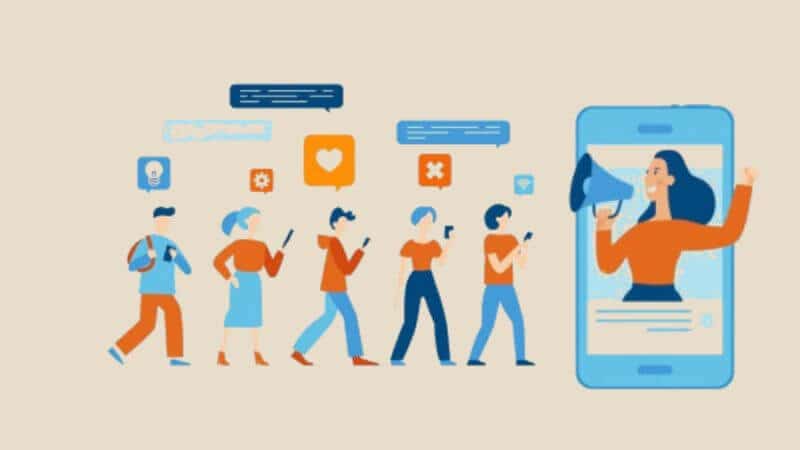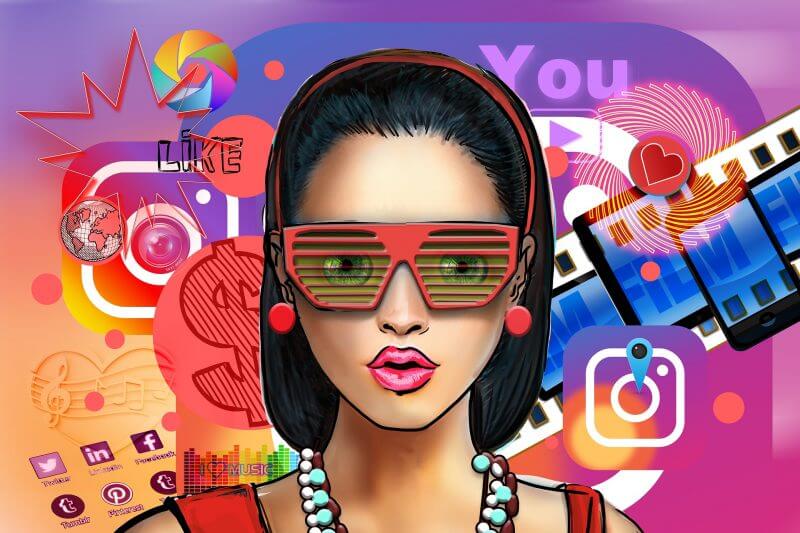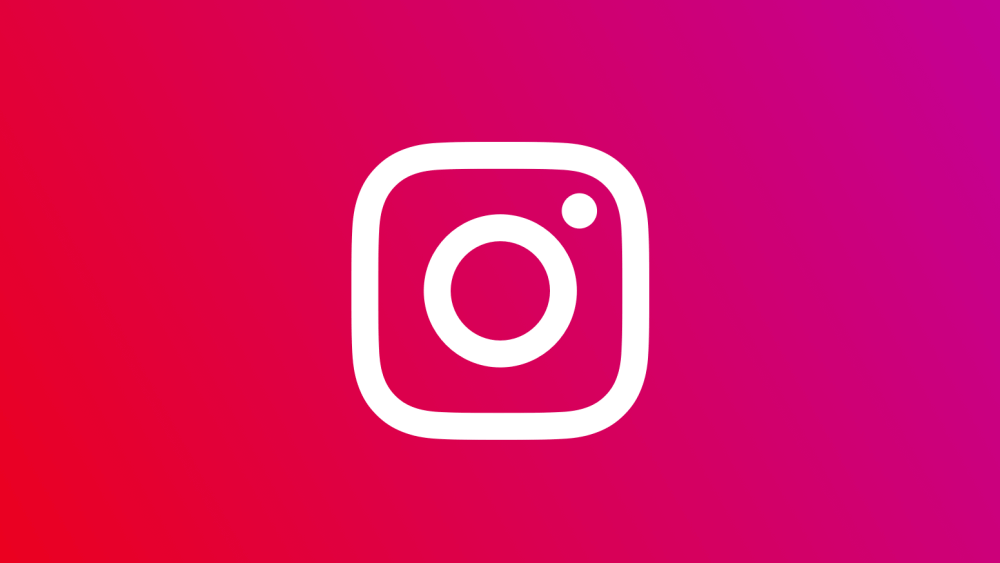Je wilt misschien je Instagram feed en stories opleuken met leuke geanimeerde GIFS. Maar als je ooit geprobeerd hebt een GIF naar Instagram te uploaden, verschijnt hij als een afbeelding, niet als een GIF.
Author
-

Introducing Emon, the social media maestro at Galaxy Marketing. With a touch of magic and strategic prowess, Emon transforms brands into digital supernovas. In the vast galaxy of social media, Emon is your guide to interstellar success. 🌌🚀 #GalaxyMarketingPro
Als het een GIF zou zijn, zou het bewegen als een video. En dat komt omdat een GIF een kort lopend beeldformaat is en geen video formaat. Zo, laten we verder gaan met onze gids over hoe een GIF op Instagram plaatsen. Vanaf nu accepteert Instagram geen GIFs die rechtstreeks op hun pagina zijn geplaatst. Er zijn twee verschillende manieren om een GIF op Instagram te uploaden.
">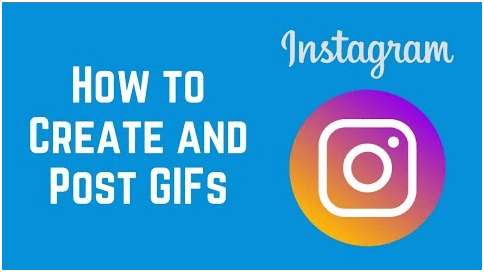
Hoe plaats je een GIF op Instagram met behulp van GIFConvert.er
De eerste methode is om een GIF die je eerder opsloeg naar je afbeeldingen te uploaden. Dus, als je wilt weten hoe je op je telefoon opgeslagen GIFS kunt uploaden, volg dan deze stappen.
Als je een GIF wilt uploaden, moet je die eerst omzetten in een vorm die Instagram begrijpt. En om dat te doen moet je een GIF converter app gebruiken. Je vindt meerdere converter apps in de iOS App Store en Play store.
Hoewel we het voor dit artikel over de GIFConvert.er app gaan hebben. Net als andere GIF converter apps laat het een watermerk achter als je je GIF uploadt.
Stap 1: Download de app en geef hem toegang tot je foto’s. Het zal automatisch je GIFS in je nieuwsfeed voor je vinden.
Stap 2: Kies de GIF die je wilt uploaden en pas de instellingen aan. Opdat Instagram het als video zou aanvaarden, moet het langer zijn dan 10 seconden. Dus ga je gang en maak er 10 of 15 seconden van qua duur.
(Trouwens, je kunt meer leren over meer volgers kopen op Instagram via onze website.)
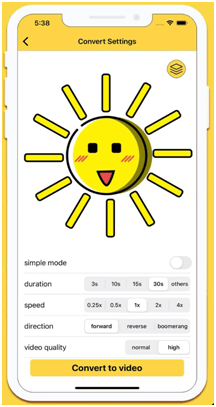
Je kunt de snelheid van de lus aanpassen aan je voorkeur. En als je GIF geen perfecte lus heeft, kun je de richting van de GIF veranderen in een boemerang.
Stap 3: Nadat je de instellingen veranderd hebt, druk je op omzetten naar video. Je kunt de video downloaden, en de app exporteert je GIF meteen naar je camerarol. Of je kunt direct op Instagram posten door op het Instagram icoon te tikken.
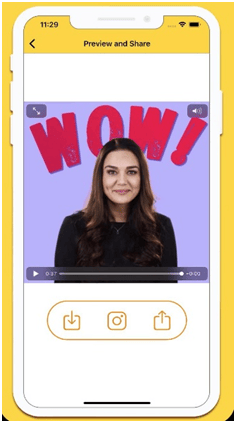
Stap 4: Maar als je het handmatig wilt doen, wip je terug over naar de Instagram app. Je kunt naar de plus knop bovenin gaan en een feed post toevoegen. Kies de GIF die je wilt uploaden en zorg dat hij in het scherm past. Druk op “Next” om bijschriften toe te voegen, mensen te taggen, en de post te uploaden.
Hoe plaats je een GIF op Instagram gebruikend GIPHY
De tweede methode houdt in dat je een app gebruikt die vooraf geladen is met een groot aantal GIFs. Met de apps kun je die GIFjes rechtstreeks naar Instagram uploaden. Als je nog geen GIFjes op je telefoon hebt, gaat het met deze methode sneller en gemakkelijker.
Voor deze methode gaan we de app GIPHY gebruiken.
Stap 1: Open je webbrowser en ga naar giphy.com. Je kunt dit doen op je computer of je mobiele toestel.
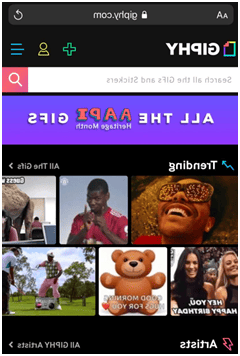
Stap 2: Klik in de zoekbalk en typ een woord in dat te maken heeft met het soort afbeelding dat je‘zou willen vinden. Elke GIF die je kunt bedenken zal hoogstwaarschijnlijk in de databank zitten. Je kunt door de zoekresultaten scrollen en er een vinden die je zou willen gebruiken.
Stap 3: Kies de GIF die je wilt gebruiken en tik op het vliegtuig-icoon onder de GIF. Hiermee kun je de GIF overal delen waar je maar wilt.
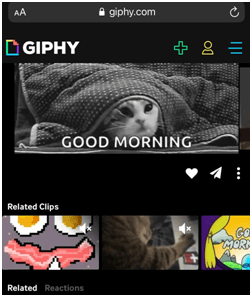
Stap 4: Je kunt kiezen uit de opties “Kopieer Link” of “KOPIEER GIF”. Dat wil zeggen als je het ergens wilt plakken of als bericht wilt versturen.
Stap 5: Om het op Instagram te plaatsen, tik je op het Instagram-icoon. En het leidt je door naar je Instagram app. Giphy zet de GIF automatisch om in een video van 15 seconden. Je kunt dus kiezen of je het in je verhaal of in je Instagram feed wilt plaatsen.
En in tegenstelling tot andere converter apps merk je dat GIPHY geen watermerk achterlaat. Dus als dat belangrijk voor je is, is het gebruik van de GIPHY app de aangewezen weg.
Author
-

Introducing Emon, the social media maestro at Galaxy Marketing. With a touch of magic and strategic prowess, Emon transforms brands into digital supernovas. In the vast galaxy of social media, Emon is your guide to interstellar success. 🌌🚀 #GalaxyMarketingPro